- אם Windows 11 לא מזהה את מצלמת GoPro Hero 8, עליך להתקין מחדש את מנהלי ההתקן של בקר ה-USB שלך.
- יתר על כן, אתה יכול לבדוק את כרטיס הזיכרון של המצלמה שלך עבור כל נזק פיזי.
- כמוצא אחרון, השתמש במתאם כרטיס מיקרו SD כדי להעביר את התמונות והסרטונים שאתה צריך.
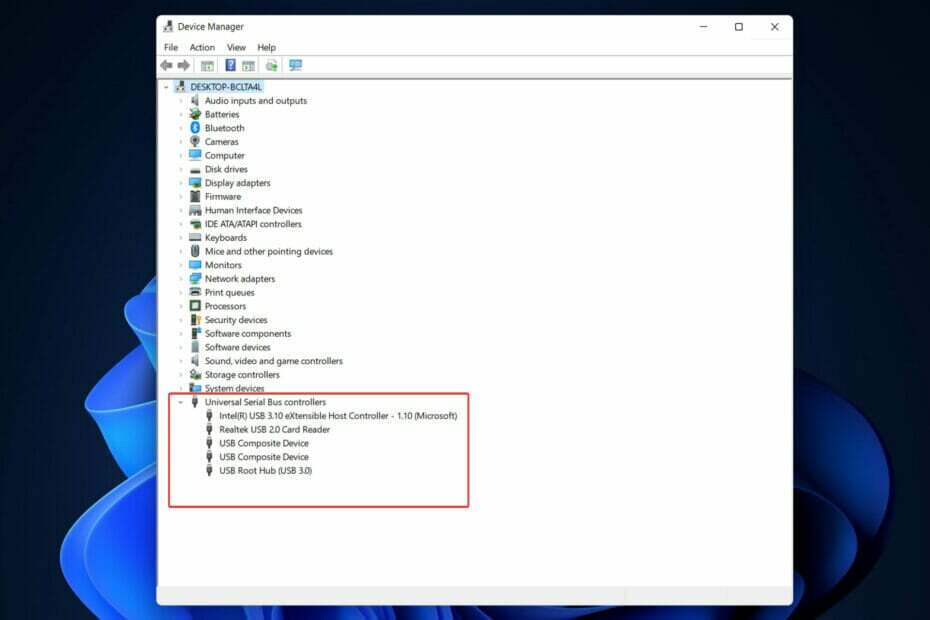
איקסהתקן על ידי לחיצה על הורד את הקובץ
תוכנה זו תשמור על מנהלי ההתקנים שלך ופועלים, ובכך תשמור עליך מפני שגיאות מחשב נפוצות ומכשלי חומרה. בדוק את כל מנהלי ההתקנים שלך עכשיו ב-3 שלבים פשוטים:
- הורד את DriverFix (קובץ הורדה מאומת).
- נְקִישָׁה התחל סריקה כדי למצוא את כל הדרייברים הבעייתיים.
- נְקִישָׁה עדכן דרייברים כדי לקבל גרסאות חדשות ולהימנע מתקלות במערכת.
- DriverFix הורד על ידי 0 הקוראים החודש.
GoPro הוא ציוד מצלמה פופולרי לצילום הרפתקאות המשמש אנשים רבים. בגלל צורתו החלקה והקטנה, הוא פופולרי בקרב גולשים וספורטאים מכל הסוגים. לפיכך, היום נדון כיצד לתקן את Windows 11 שלא מזהה את מצלמת GoPro Hero 8.
בשל מצלמות ה-HD האיכותיות שלה, זהו אחד מחלקי הציוד הנפוצים ביותר בתעשיית המצלמות הקטנות. אפשר לקבור את המצלמה בכל מצב שנראה בלתי אפשרי. כתוצאה מכך, הוא מועיל למדי לצילום הרפתקאות חוצות.
בעוד ש-GoPro כבר זמן רב נחשב לפסגת צילום האקשן, הוא נמצא כעת בשימוש על ידי כולם, ממשתמשים מזדמנים ועד בלוגרים. איכות הווידאו, הסרטים והתכונות הכוללות דומות לאלו של מצלמת הפקה מקצועית.
כל מה שאתה צריך לעשות כדי לייבא את כל הסרטונים והתמונות שלך הוא להתקין את אפליקציית GoPro בטלפון החכם שלך ולחבר את המצלמה למחשב שלך. התוכנה מייבאת באופן מיידי את הסרטונים והתמונות שלך, ומאפשרת לך לדפדף בקלות בין התוכן של הספרייה שלך.
אבל, אם אתה נתקל בבעיות בזמן שאתה עושה זאת, הגעת למקום הנכון. בואו נקפוץ לרשימת הפתרונות שתוכלו ליישם כדי לתקן את Windows 11 שאינו מזהה את GoPro Hero 8, מיד לאחר שנראה ביתר פירוט מה היתרונות והתכונות החדשות של המצלמה.
מהם היתרונות של מצלמת GoPro Hero 8?
ה-GoPro Hero 8 Black החליף את ה-GoPro Hero 9 Black כילד האמצעי בסדרת מצלמות הפעולה של החברה, השוכב ממש מעל Hero 7 ברמת הכניסה.
כאשר אתה מחשיב את הערך, זה יהיה הבחירה הטובה ביותר עבור אנשים רבים. בעוד שתפספסו את המסך הקדמי של ספינת הדגל החדשה ויכולות הווידאו של 5K, הביצועים שלה הם בדרך כלל כמעט בקנה אחד עם אחותה היקרה יותר.
עדשות רחבות זווית וייצוב בתוך המצלמה חיוניים ללכידת הפעילות שאתה רוצה לזכור. מכיוון שרוב הפעילויות שאתה רוצה לתעד לא נותנות לך הרבה זמן לחשוב על הרכב התמונה.
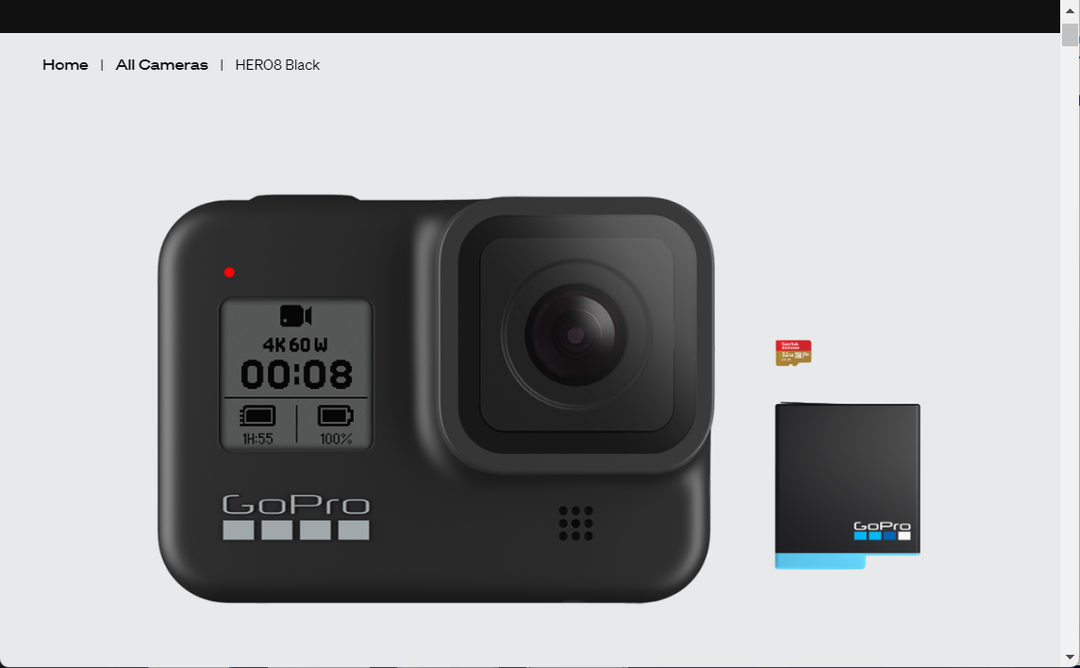
זו הסיבה ש-GoPro ריכזה את מאמציה בשיפור היכולת של מערכת ייצוב הווידאו HyperSmooth שלה בדגם זה.
HyperSmooth 2.0 זמין כעת בכל הרזולוציות וקצבי הפריימים. וזה משפר עוד יותר את מה ש-GoPro טענה בשנה שעברה שהוא ייצוב הווידאו הטוב ביותר במצלמה שהיה זמין בזמן השחרור.
באמצעות Timelapse, אתה יכול להדגים את מכלול הרצף של אירוע בפרק זמן קצר מבלי שתצטרך לבצע הרבה עריכות שלאחר ההפקה.
התכונה המתוקנת כוללת כלי חדש לזיהוי מרווחים אוטומטי שעושה שימוש במובנה מד תאוצה כדי להוסיף מסגרות נוספות כאשר יש הרבה קורה ולפזר אותן כאשר יש הרבה ממשיך.
בנוסף לעדשות הדיגיטליות SuperView, Wide וליניאריות שהיו זמינות בעבר ב-Hero 7 Black, ה-Hero 8 Black מציע גם פרספקטיבה חדשה של עדשה צרה לצילום סרטים או תמונות של יחידים (או תקריב).
מה אני יכול לעשות אם Windows 11 לא מזהה את GoPro Hero 8?
1. בדוק את הציוד שלך עבור נזק פיזי
בדוק אם יש אבק, לכלוך, עיוות או כל דבר אחר שיעיד על כך שהמצלמה שלך אינה במצב תקין לפני שתמשיך.
חשוב לציין שיש להפעיל את מצלמת ה-GoPro כשהיא מחוברת למחשב על מנת ש-Windows 11 תזהה אותה. בנוסף, המצלמה חייבת לכלול כרטיס SD לאחסון.
אם יש לך כבל USB פנוי, חבר איתו את המצלמה במקום הרגיל כדי לבדוק אם הכבל היה פגום. כאשר המכשיר מחובר למחשב ומופעל, הלוגו של GoPro אמור להופיע בתצוגת המצלמה.
טיפ מומחה: קשה להתמודד עם כמה בעיות במחשב, במיוחד כשמדובר במאגרים פגומים או קבצי Windows חסרים. אם אתה נתקל בבעיות בתיקון שגיאה, ייתכן שהמערכת שלך שבורה חלקית. אנו ממליצים להתקין את Restoro, כלי שיסרוק את המכשיר שלך ויזהה מה התקלה.
לחץ כאן כדי להוריד ולהתחיל לתקן.
יתר על כן, בדוק אם יש תקלה ביציאת ה-USB על ידי חיבור המצלמה ליציאה אחרת. אם אף אחד מהדברים לעיל לא עבד, אז הציוד שלך לא ניזוק פיזית ואתה יכול להמשיך לפתרונות הבאים.
2. עדכן את מנהל התקן ה-USB שלך
- לחץ לחיצה ימנית על הַתחָלָה סמל משורת המשימות שלך ולאחר מכן עבור אל מנהל התקן.

- לאחר מכן, הרחב את בקר USB בסעיף, לחץ לחיצה ימנית על מנהל ההתקן של קורא הכרטיסים ולחץ על עדכן דרייבר.
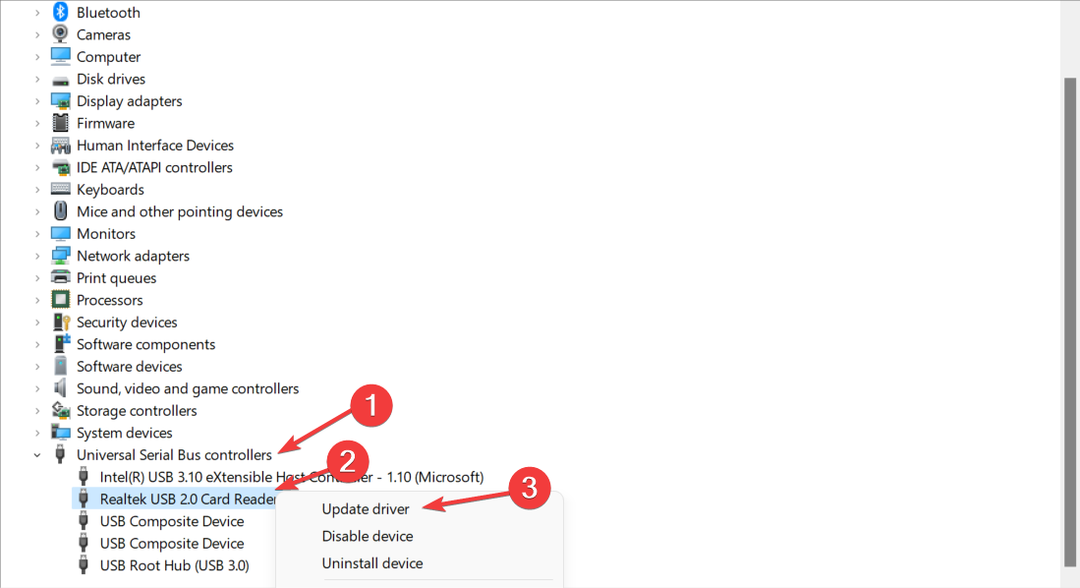
אם אינך אוהב לעדכן את מנהלי ההתקן שלך באופן ידני או להיתקל בבעיות הקשורות לנהגים במהלך הפעילויות היומיומיות שלך, אתה יכול לבחור במנהל מנהלי התקנים של צד שלישי שמתקין, מחליף, מתקן ומעדכן באופן אוטומטי את כל המכשירים שלך נהגים.
חלק מהשגיאות והבאגים הנפוצים ביותר של Windows הם תוצאה של מנהלי התקנים ישנים או לא תואמים. היעדר מערכת מעודכנת יכול להוביל לפיגור, שגיאות מערכת או אפילו BSoDs.כדי למנוע בעיות מסוג זה, אתה יכול להשתמש בכלי אוטומטי שימצא, יוריד ויתקין את גרסת מנהל ההתקן הנכונה במחשב Windows שלך בכמה לחיצות בלבד, ואנו ממליצים בחום DriverFix. הנה איך לעשות את זה:
- הורד והתקן את DriverFix.
- הפעל את האפליקציה.
- המתן עד ש-DriverFix יזהה את כל מנהלי ההתקנים הפגומים שלך.
- התוכנה תראה לך כעת את כל מנהלי ההתקן שיש להם בעיות, ואתה רק צריך לבחור את אלה שרצית לתקן.
- המתן ל-DriverFix כדי להוריד ולהתקין את מנהלי ההתקן החדשים ביותר.
- אתחול המחשב שלך כדי שהשינויים ייכנסו לתוקף.

DriverFix
מנהלי התקנים לא יצרו עוד בעיות אם תוריד ותשתמש בתוכנה החזקה הזו היום.
בקר באתר
כתב ויתור: יש לשדרג תוכנית זו מהגרסה החינמית על מנת לבצע כמה פעולות ספציפיות.
3. התקן מחדש את מנהל ההתקן של בקר ה-USB
- לחץ לחיצה ימנית על הַתחָלָה סמל ונווט אל מנהל התקן.

- כעת הרחב את בקר USB סעיף ולחץ באמצעות לחצן העכבר הימני על אפשרות מנהל ההתקן של קורא הכרטיסים. לבסוף, בחר הסר את התקנת המכשיר כדי להסיר אותו מהמחשב שלך. הפעל מחדש את המחשב לאחר מכן כדי להתקין מחדש את מנהל ההתקן מחדש.
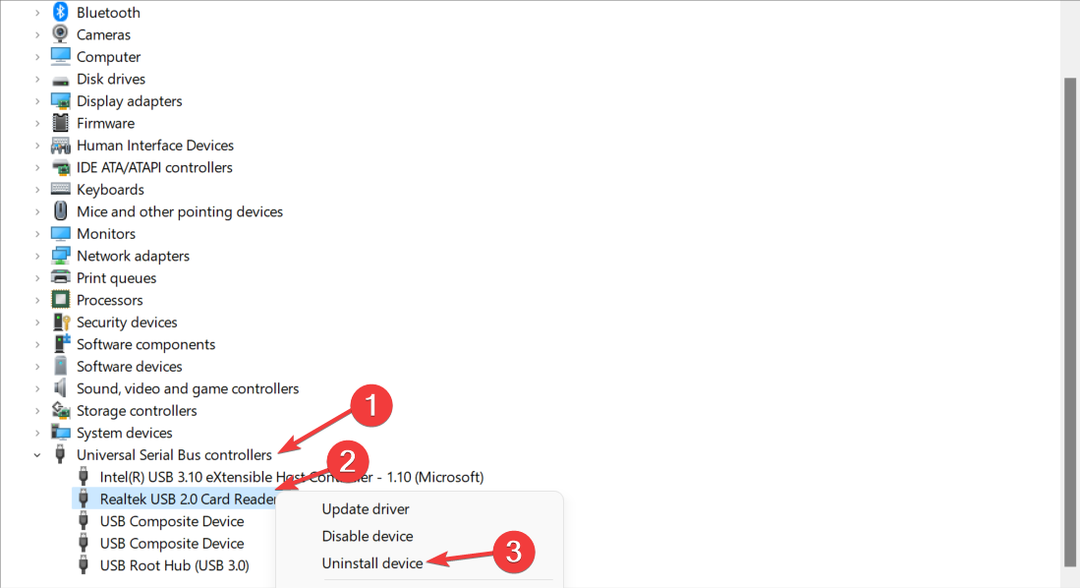
4. השתמש במתאם כרטיס מיקרו SD
שימוש במתאם כרטיס מיקרו SD במקום חיבור ה-GoPro Hero 8 למחשב שלך היא אפשרות נוספת.
יש אפשרות למשתמשים למקם מצלמת אחסון SD לתוך המתאם ולאחר מכן להכניס את המתאם לחריץ SD במחשב הנייד או השולחני שלהם.
- כיצד להתקין מנהלי התקנים באופן ידני ב-Windows 11
- 5+ עדכוני מנהלי התקנים בחינם של Windows 11 אמינים
- כיצד לעדכן בקלות מנהלי התקנים ב-Windows 11
רכזת USB היא אפשרות נוספת להעברת תמונות בעת שימוש במחשב. יש שפע של קוראי כרטיסי USB-C התקנים הזמינים עבור לקוחות לחיבור למחשבים הניידים או השולחניים שלהם. לחלק מהרכזות הללו יש גם חריצים לכרטיסי SD.
GoPro הופיע לראשונה בזירה בשנת 2004, והוא שינה לחלוטין את השוק של מצלמות אקשן ספורטיביות. בגלל המוניטין שלה לאיכות מעולה וחדשנות, המשרד התפתח להיות אחת מחברות המצלמות וההרפתקאות הידועות בעולם.
כשזה מגיע להפקת תוצאות מרהיבות ברצינות תוך היותה קלה במיוחד לשימוש, מצלמת הפעולה GoPro Hero 8 היא ציוד מרשים מאוד.
מצלמת פעולה זו עשירה מאוד בתכונות, הודות להכללה של ייצוב תמונה HyperSmooth 2.0 וכן שלל פונקציות משודרגות אחרות. באמצעות שימוש במודים תואמים ובעיצוב חסר המסגרת, אתה יכול לנצל את היכולות הנרחבות של המצלמה מעבר לצילום אקשן טהור.
לאלו מכם שהם בלוגרים ראשון וצלמי אקשן/צלמי וידאו שניים, ייתכן שה-H8 לא יהיה הבחירה הטובה ביותר כי תצטרכו לשלם תוספת כדי להוסיף תצוגה מתהפך.
אם אתה זקוק לעזרה נוספת בתיקון השגיאה שעל הפרק, בדוק מה לעשות אם Windows 10/11 לא יזהה את מצלמת GoPro.
לחילופין, במקרה שאתה נתקל בבעיות בעת הפעלת סרטוני GoPro ב-Windows 10/11, עיין במאמר המקושר כדי ללמוד כיצד לפתור אותם.
השאירו לנו תגובה בסעיף למטה וספרו לנו מה אתם חושבים על הפוסט שלנו, כמו גם האם יש לכם פתרונות נוספים בראש. תודה שקראת!
 עדיין יש בעיות?תקן אותם עם הכלי הזה:
עדיין יש בעיות?תקן אותם עם הכלי הזה:
- הורד את כלי תיקון המחשב הזה מדורג נהדר ב-TrustPilot.com (ההורדה מתחילה בעמוד זה).
- נְקִישָׁה התחל סריקה כדי למצוא בעיות של Windows שעלולות לגרום לבעיות במחשב.
- נְקִישָׁה תקן הכל כדי לתקן בעיות עם טכנולוגיות פטנט (הנחה בלעדית לקוראים שלנו).
Restoro הורד על ידי 0 הקוראים החודש.


